كيفية إعادة تعيين كلمة مرور Firefox دون فقد البيانات
نشرت: 2023-07-20هل تريد إعادة تعيين كلمة مرور Firefox دون فقد البيانات؟ سيعطيك هذا البرنامج التعليمي سبب حاجتك إلى إعادة تعيين كلمة مرور Firefox وكيفية إعادة تعيين كلمة مرور Mozilla Firefox.
بمرور الوقت ، قد يواجه مستخدمو Firefox مجموعة متنوعة من المشكلات ، يستدعي معظمها تقنيات استكشاف الأخطاء وإصلاحها المختلفة. ومع ذلك ، فأنت لا تعرف أبدًا ما إذا كان سيتم حل المشكلة. ينتهي بنا المطاف جميعًا في نهاية المطاف بإلغاء تثبيت المتصفح وإعادة تثبيته ، ولكن هذا يعني أيضًا أن جميع البيانات (مثل السجل وكلمات المرور المحفوظة ونماذج الملء التلقائي وملفات تعريف الارتباط وما إلى ذلك) ستفقد.
قد لا يكون من الجيد أن تنسى كلمة مرورك ، خاصة فيما يتعلق بمتصفح الكمبيوتر الخاص بك. يعد Firefox أحد أكثر متصفحات الويب استخدامًا ، ويعتمد عليه العديد من المستخدمين في متطلبات التصفح اليومية. لا داعي للذعر إذا كنت تنتمي إلى تلك المجموعة من المستخدمين ونسيت كلمة مرورك. يمكنك تغيير كلمة مرورك بسرعة على Firefox دون فقد أي من بياناتك. سنرشدك خلال عملية تغيير كلمة مرور Firefox الخاصة بك في هذا المنشور ، مع التأكد من عدم فقد أي معلومات مهمة مثل الإشارات المرجعية أو سجل التصفح أو كلمات المرور المحفوظة. لذا ، استرخ بينما نوضح كيفية إعادة تعيين كلمة مرور Firefox بسرعة!
على الرغم من أن نسيان كلمة مرور Firefox قد يكون أمرًا مزعجًا ، فلن تفقد أي معلومات محفوظة. سنرشدك خلال عملية تغيير كلمة مرور Firefox خطوة بخطوة في هذا المنشور حتى لا تفقد أي معلومات مهمة مثل الإشارات المرجعية أو سجل التصفح أو التفضيلات. يمكنك العودة إلى حسابك في Firefox والاحتفاظ ببياناتك المهمة باتباع هذه التعليمات.
- الموضوعات ذات الصلة: كيفية التصدير والاستيراد والنسخ الاحتياطي لإشارات فايرفوكس المرجعية واستعادتها
- كيفية مسح ذاكرة التخزين المؤقت للمتصفح في كل متصفح رئيسي
لماذا ومتى يجب عليك إعادة تعيين كلمة مرور فايرفوكس
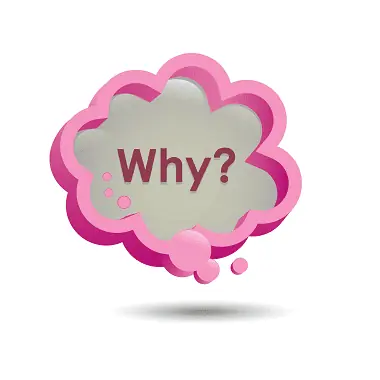
يمكن أن تكون إعادة تعيين كلمة مرور Firefox دون فقد البيانات مفيدة لعدة أسباب:
- استعادة الوصول: إذا نسيت كلمة مرور Firefox الخاصة بك ، فإن إعادة تعيينها يتيح لك استعادة الوصول إلى حساب Firefox الخاص بك وجميع البيانات المرتبطة به ، مثل الإشارات المرجعية وسجل التصفح والتفضيلات المحفوظة.
- حفظ الإشارات والبيانات: إعادة تعيين كلمة المرور دون فقد البيانات يضمن عدم فقد الإشارات المرجعية القيمة أو المعلومات الأساسية المخزنة في ملف تعريف Firefox الخاص بك. يسمح لك بمواصلة استخدام Firefox بسلاسة دون الحاجة إلى إعادة إنشاء أو إعادة تكوين إعداداتك الشخصية.
- توفير الوقت والجهد: من خلال الحفاظ على بياناتك أثناء عملية إعادة تعيين كلمة المرور ، فإنك توفر الوقت والجهد اللذين كان يمكن إنفاقهما في إعادة إنشاء الإشارات المرجعية وإعادة إدخال بيانات اعتماد تسجيل الدخول وتخصيص تفضيلات Firefox من البداية.
- الأمان والخصوصية: تؤدي إعادة تعيين كلمة المرور إلى تعزيز أمان حساب Firefox الخاص بك ، مما يضمن عدم تمكن الأفراد غير المصرح لهم من الوصول إلى بياناتك المحفوظة. إنها خطوة مهمة في الحفاظ على خصوصية ونزاهة أنشطتك عبر الإنترنت.
- الانتقال السلس: إعادة تعيين كلمة المرور دون فقد البيانات يضمن انتقالًا سلسًا في حال احتجت إلى الوصول إلى حساب Firefox الخاص بك على أجهزة متعددة. ستكون بياناتك المتزامنة ، بما في ذلك الإشارات المرجعية والتفضيلات ، متاحة عبر الأجهزة دون أي انقطاع.
- الوصول إلى كلمات المرور المحفوظة: إذا كنت قد حفظت كلمات المرور في حساب Firefox الخاص بك ، فإن إعادة تعيين كلمة المرور تسمح لك بمواصلة الوصول إلى كلمات المرور المحفوظة دون أي خسارة. يمكن أن يكون هذا مفيدًا بشكل خاص إذا كنت تعتمد على مدير كلمات مرور Firefox للراحة والأمان.
بشكل عام ، تتيح لك إعادة تعيين كلمة مرور Firefox دون فقد البيانات استعادة الوصول إلى حسابك ، والحفاظ على إعداداتك الشخصية ، والحفاظ على أمان وخصوصية بياناتك. يضمن لك تجربة سلسة دون الحاجة إلى البدء من الصفر ، مما يوفر لك الوقت والجهد.
- ذات صلة: كيفية تعيين Google كمحرك البحث الافتراضي في IE و Chrome و Firefox و Opera و Safari
- 2 طرق لمسح ملفات تعريف الارتباط لموقع معين في Firefox
كيفية إعادة تعيين كلمة مرور Firefox دون فقد البيانات على جهاز الكمبيوتر
فيما يلي الإجراء خطوة بخطوة لإعادة تعيين كلمة مرور Firefox دون فقد البيانات على جهاز الكمبيوتر:

في هذا القسم ، سوف نفهم إجراء إعادة تعيين كلمة مرور Firefox دون فقد البيانات على جهاز الكمبيوتر.
الوقت الإجمالي: 5 دقائق
الخطوة 1: قم بتشغيل Firefox وافتح قائمة خيارات Firefox

افتح Mozilla Firefox على جهاز الكمبيوتر الذي يعمل بنظام Windows. يمكنك القيام بذلك عن طريق النقر المزدوج فوق رمز Firefox على سطح المكتب أو عن طريق البحث عن "Firefox" في قائمة "ابدأ" والنقر فوقه عند ظهوره.
الخطوة 2: افتح قائمة خيارات Firefox
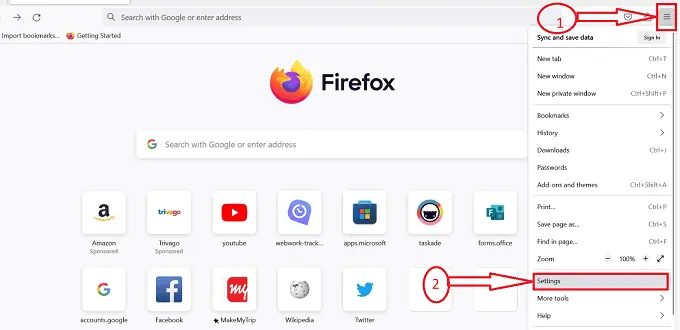
بمجرد فتح Firefox ، ابحث عن زر القائمة الموجود في الزاوية العلوية اليمنى من النافذة. يتم تمثيله بثلاثة خطوط أفقية. انقر فوق زر القائمة هذا. في القائمة المنسدلة التي تظهر ، حدد خيار "الإعدادات" وانقر فوقه.
الخطوة 3: افتح إعدادات الخصوصية والأمان
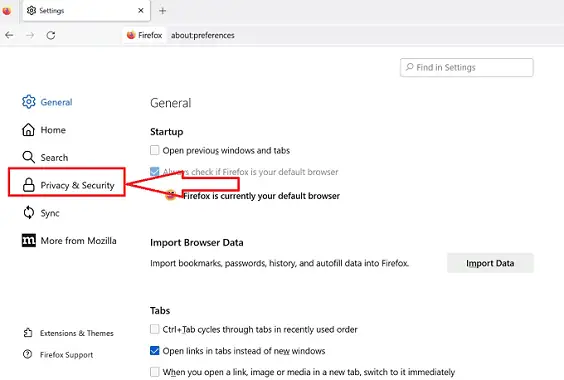
بعد النقر على أيقونة "الإعدادات" ، ستتم إعادة توجيهك إلى نافذة جديدة ، انقر على أيقونة "الخصوصية والأمان" المتوفرة في القسم الأيسر من النافذة.
الخطوة 4: قم بالتمرير لأسفل إلى قسم تسجيلات الدخول وكلمات المرور
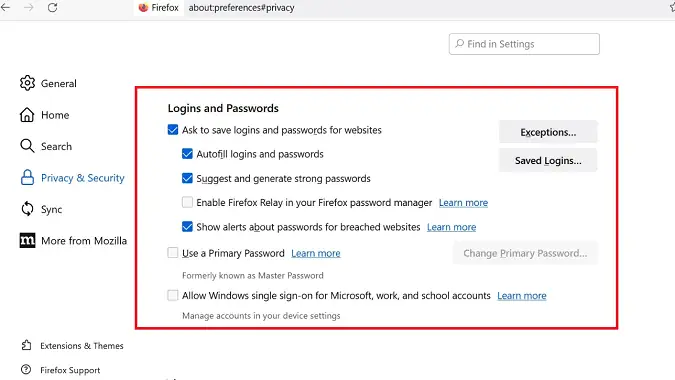
بعد النقر على أيقونة "Privacy & Security" ستتم إعادة توجيهك إلى نافذة جديدة ، قم بالتمرير لأسفل حتى تصل إلى قسم "Logins and Passwords" .
الخطوة 5: كلمة المرور الأساسية
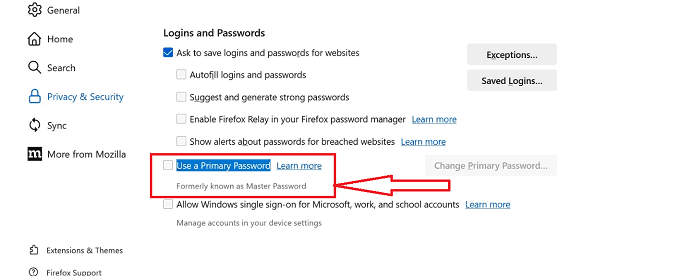
في قسم "تسجيلات الدخول وكلمات المرور" ، يمكنك تحديد مجموعة الرموز وتحديد رمز "استخدام كلمة المرور الأساسية" والنقر على مربع الاختيار لتحديد الرمز.
الخطوة 6: تعيين كلمة المرور الأساسية
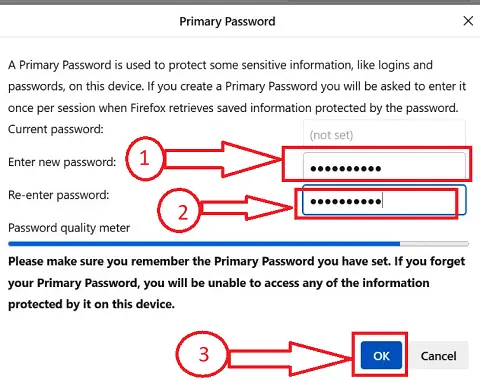
بعد النقر فوق مربع الاختيار ، سيتم إعادة توجيهك إلى نافذة فرعية بها مربعات نصية لتعيين كلمة مرور أساسية ، واكتب كلمة المرور المطلوبة في مربع النص والتفاصيل الأخرى المطلوبة ، ثم انقر فوق الزر "موافق" .

الخطوة 7: تأكيد كلمة المرور الأساسية
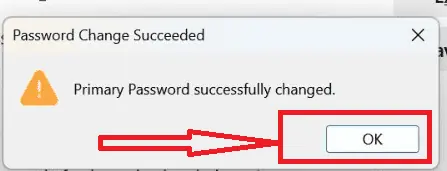
بمجرد النقر فوق الزر "موافق" ، سيتم تعيين كلمة المرور الأساسية وسيظهر مربع حوار يطلب منك تأكيد "كلمة المرور الأساسية" . انقر فوق الزر "موافق" للتأكيد.
الخطوة 8: تحقق من إعادة تعيين كلمة المرور الأساسية
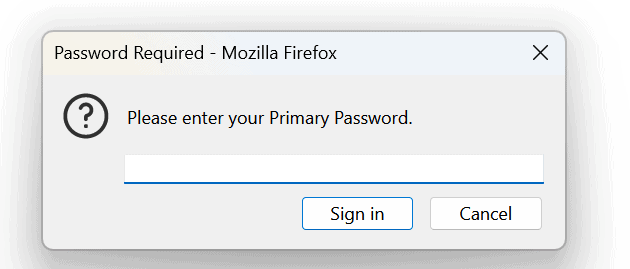
للتحقق من نجاح إعادة تعيين كلمة المرور الأساسية ، أغلق Firefox وأعد فتحه. لم يعد يُطلب منك إدخال كلمة مرور رئيسية عند الوصول إلى أسماء المستخدمين وكلمات المرور المخزنة.
الخطوة 9: أعد تشغيل Firefox

لضمان تفعيل التغييرات ، أعد تشغيل Firefox عن طريق إغلاق المتصفح وإعادة فتحه. ستكمل هذه الخطوة عملية إعادة تعيين كلمة المرور.
إمداد:
- وثيقة
- حاسوب
- متصفح Mozilla Firefox
أدوات:
- متصفح Mozilla Firefox
المواد: متصفح الإنترنت
باتباع هذه الخطوات ، يمكنك إعادة تعيين كلمة مرور Firefox الرئيسية دون فقد أي بيانات مخزنة على جهاز الكمبيوتر الخاص بك. من المهم ملاحظة أن إعادة تعيين كلمة المرور الرئيسية ستؤثر فقط على كلمة المرور المستخدمة لحماية معلومات تسجيل الدخول المخزنة في Firefox. لن يقوم بحذف أو تعديل أي بيانات أخرى مخزنة على جهاز الكمبيوتر الخاص بك.
- ذات صلة: كيفية تثبيت متصفح Mozilla Firefox على نظام Windows
- كيفية مسح سجل Firefox: احذف بيانات التصفح والويب
كيفية إعادة تعيين كلمة مرور Firefox دون فقد البيانات على الهاتف المحمول
لإعادة تعيين كلمة مرور Firefox دون فقد أي بيانات على جهازك المحمول ، يمكنك اتباع الخطوات التالية:
- حدد موقع تطبيق Mozilla Firefox على الشاشة الرئيسية لجهازك المحمول أو درج التطبيق واضغط عليه لفتح المتصفح.
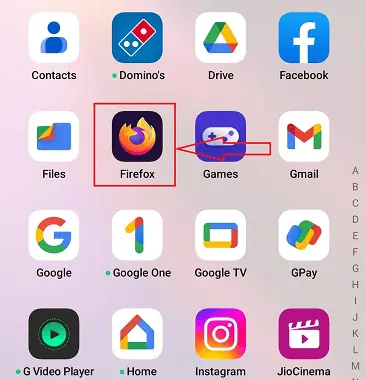
- قم بالوصول إلى قائمة Firefox من خلال النقر على أيقونة القائمة ثلاثية النقاط في الزاوية العلوية اليمنى لنافذة المتصفح. سيؤدي هذا إلى فتح قائمة Firefox.
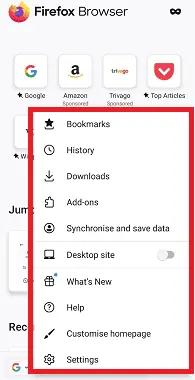
- افتح قائمة الإعدادات. من قائمة Firefox بالتمرير لأسفل والنقر على "الإعدادات" للوصول إلى إعدادات Firefox.
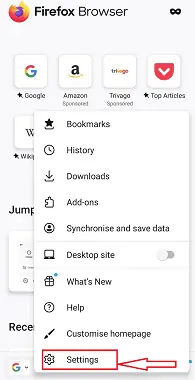
- قم بالوصول إلى إعدادات تسجيلات الدخول وكلمات المرور ، في قائمة إعدادات Firefox ، بالتمرير لأسفل والنقر على "تسجيلات الدخول وكلمات المرور" . سيؤدي هذا إلى فتح صفحة إعدادات تسجيل الدخول وكلمات المرور.
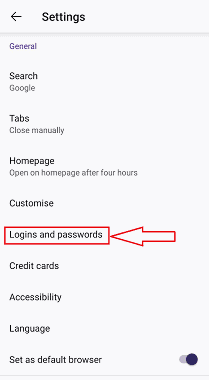
- ضمن صفحة إعدادات تسجيل الدخول وكلمات المرور ، انقر فوق الخيار "حفظ تسجيلات الدخول وكلمات المرور" أو "إعادة تعيين كلمة المرور الرئيسية". قد تختلف الصياغة الدقيقة وفقًا لإصدار Firefox الذي تستخدمه.
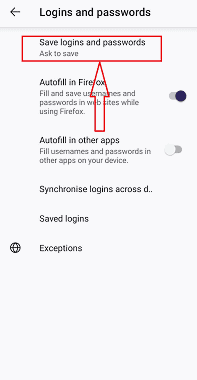
- بعد النقر على "حفظ تسجيلات الدخول وكلمات المرور" ، سيطالبك Firefox بالانتقال إلى نافذة فرعية جديدة ، اختر خيار "Ask to Save"
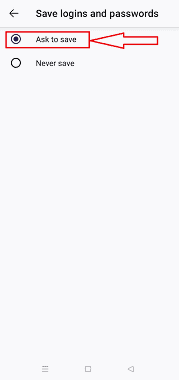
- سيتم حفظ جميع عمليات تسجيل الدخول وكلمات المرور المطلوبة تلقائيًا في نافذة Firefox دون أي جهد إضافي.
- بعد إجراء إعادة التعيين في Mozilla Firefox ، ستكون بيانات تسجيل الدخول وكلمة المرور المحفوظة متاحة والتي تؤدي بدورها الباقي دون فقد البيانات.
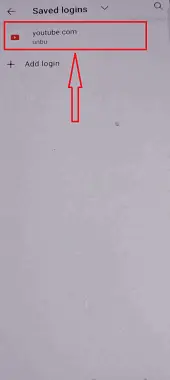
باتباع هذه الخطوات ، يمكنك إعادة تعيين Firefox دون فقد أي بيانات مخزنة على جهازك المحمول. من المهم ملاحظة أن إعادة تعيين كلمة المرور الرئيسية ستؤثر فقط على كلمة المرور المستخدمة لحماية معلومات تسجيل الدخول المخزنة في Firefox. لن يقوم بحذف أو تعديل أي بيانات أخرى مخزنة على جهازك المحمول.
- ذات صلة : كيفية إلغاء تثبيت Mozilla Firefox بالكامل من جهاز الكمبيوتر
- يجب أن تعرف 29 من اختصارات لوحة مفاتيح Mozilla Firefox
خاتمة
في الختام ، تعد إعادة تعيين كلمة مرور Firefox مهمة لعدة أسباب. أولاً ، يساعد على حماية معلوماتك الشخصية والحساسة من الوصول غير المصرح به. مع تزايد عدد التهديدات والهجمات الإلكترونية عبر الإنترنت ، من المهم التأكد من أن حساباتك على الإنترنت آمنة وأن تكون كلمات مرورك قوية. يمكن أن تساعد كلمة المرور القوية في منع المتسللين من الوصول إلى حسابك وسرقة معلوماتك الشخصية.
آمل أن يساعدك هذا البرنامج التعليمي في كيفية إعادة تعيين كلمة مرور Firefox دون فقد البيانات . إذا كنت تريد أن تقول أي شيء ، فأخبرنا بذلك من خلال أقسام التعليقات. إذا أعجبك هذا المقال ، فيرجى مشاركته ومتابعة WhatVwant على Facebook و Twitter و YouTube لمزيد من النصائح الفنية.
- ذات صلة: كيفية إعادة تعيين متصفح Mozilla Firefox
- كيفية إضافة الصور المصغرة في Mozilla Firefox
كيفية إعادة تعيين كلمة مرور Firefox دون فقدان البيانات - الأسئلة الشائعة
هل يتم حذف الإشارات المرجعية إذا تم تغيير كلمة مرور Firefox؟
إذا كانت لديك البيانات (الإشارات المرجعية وكلمات المرور وما إلى ذلك) في نسخة محفوظة من ملف تعريف Firefox الخاص بك ، فيمكنك استخدام ملف التعريف هذا لاستعادتها. سيؤدي تغيير كلمة المرور إلى مسح البيانات التي تتم مزامنتها بين نسخ Firefox. (لا تنسَ الحصول على نسخة من ملفك الشخصي بعد إغلاق Firefox تمامًا.)
هل توجد نسخ احتياطية لكلمة مرور Firefox؟
تمكّنك وظيفة إدارة كلمة مرور Firefox من تصدير هذه البيانات إلى ملف. ملف CSV (قيم مفصولة بفواصل) حتى تتمكن من إجراء نسخ احتياطي أو نقل أسماء المستخدمين وكلمات المرور المحفوظة إلى برنامج آخر.
أين يتم تخزين كلمات مرور Firefox؟
سترى قائمة مجلدات ملف التعريف. سيتم فتح مجلد ملف التعريف المطلوب في نافذة جديدة عند النقر فوقه. إذا كان لديك ملف تعريف واحد فقط ، فسيبدأ اسم المجلد الخاص به بـ "افتراضي".
أين يتم الاحتفاظ بكلمة المرور الرئيسية لمتصفح Firefox؟
للوصول إلى الملف المحلي حيث يتم تخزين كلمات المرور الخاصة بك ، فأنت بحاجة إلى كلمة مرورك الرئيسية. حساب Firefox شيء مختلف تمامًا. يحتوي ملفان في مجلد ملف التعريف على بيانات كلمة المرور. البيانات مشفرة.
